windows电脑如何截屏 windows电脑截屏教程汇总
windows电脑截图作为办公人士应该是必备的一个选项,其实windows电脑截图有不同的方式,甚至包含windows电脑全屏截图,有些小白可能不知道,所以本次带来了windows电脑如何截屏,windows电脑截屏教程汇总,有需要的完全可以试试!
1、windows电脑截图工具:小旺AI截图
这个应该是windows电脑截图最全面的一款工具了,真的超级适合小白上手!而且windows电脑应用商店也可以搜索到小旺AI截图,不行的话直接官网下载即可,小旺AI截图小巧方便,大小只有7MB,而且下载后设置好快捷键,不用登录就可以直接操作!
作为一款全新的windows电脑截图工具,小旺AI截图接入了AI,支持AI在线翻译,而且有啥不懂的问题可以直接跳转AI回答,还是非常精准的!很适合小白!
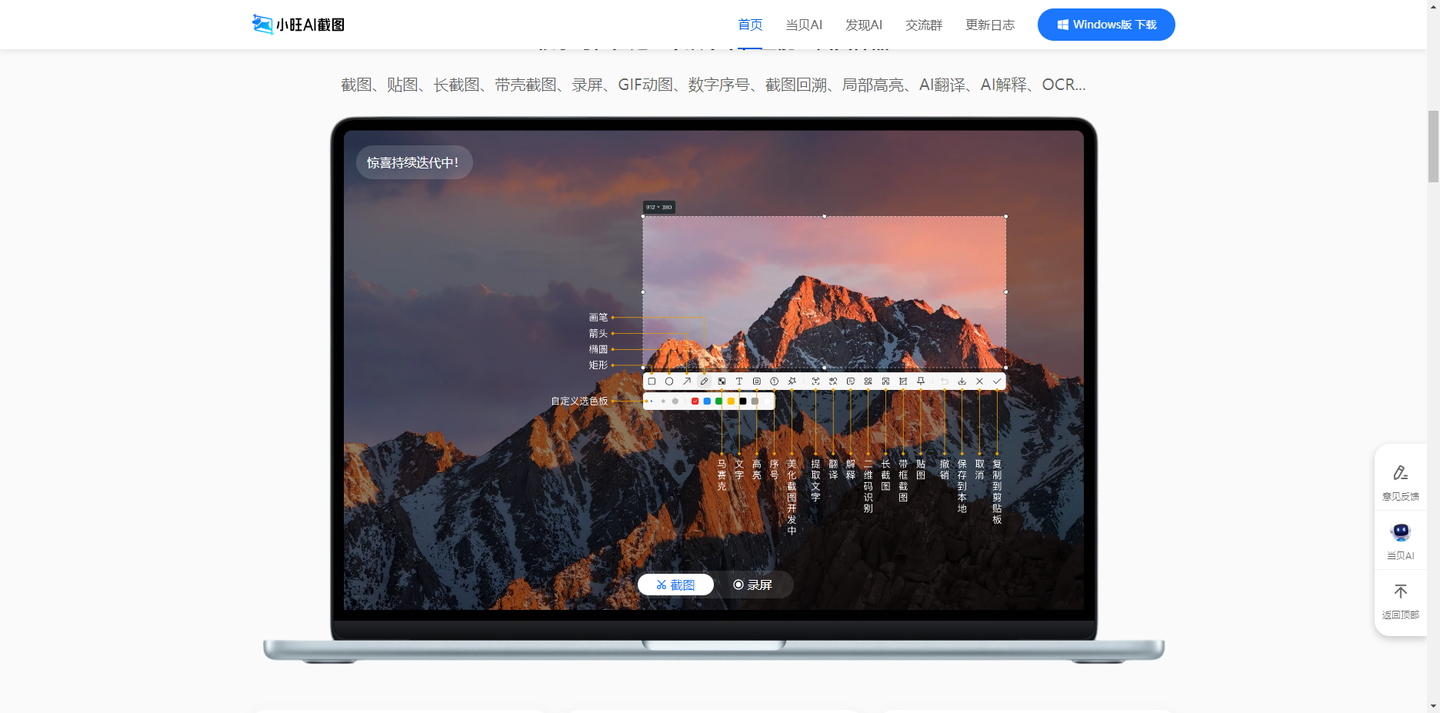
小旺AI截图工具作为截图工具的特色有:免费截长图、支持钉图、免费支持在线提取文字等,同时也支持带壳截图,高亮、序号、马赛克等各种功能,作为一款小众软件,他的特色还是非常突出的!而且小旺AI集合免费录屏与一体,操作简单,灵活方便!
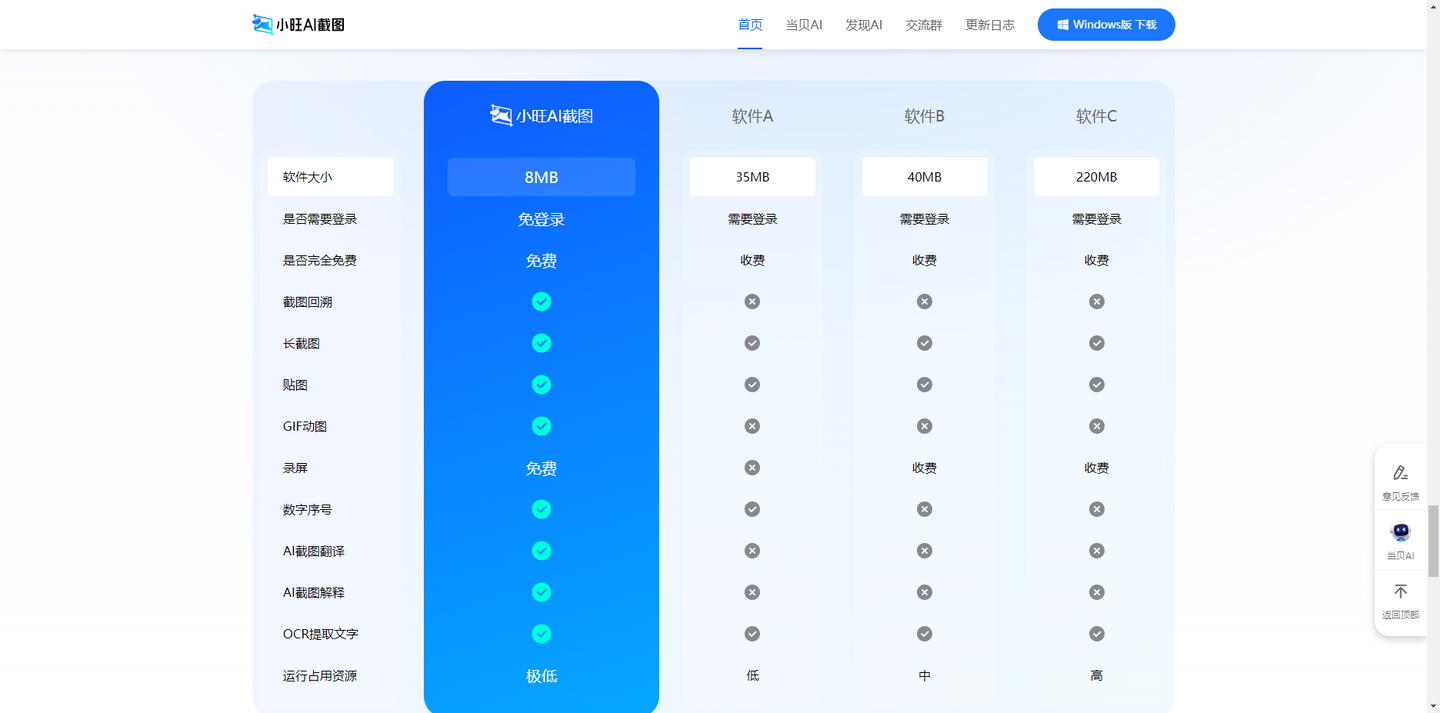
同时小旺AI截图的截图历史都在软件内部,查找也很方便,很适合在职场办公人士!
官方链接:www.xiaowang.com
2、windows电脑截图全屏截图:按下 PrtScn(Print Screen)
截图会自动复制到剪贴板,你可以 Ctrl + V 粘贴到微信、QQ或Word、画图工具中。
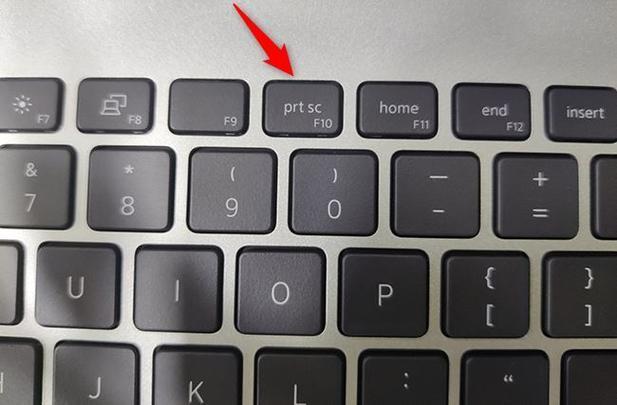
3、windows电脑截图当前窗口:
截图当前窗口:按下 Alt + PrtScn
只截当前活动窗口(比如只截浏览器,不包括桌面),非常适合做教程。
4、windows电脑截图后保存为文件:
截图后保存为文件(Windows 8 及以上支持)
Win + PrtScn → 截图自动保存到 图片 > 屏幕截图 文件夹,省去粘贴步骤!
适合快速应急截图,不需要打开额外程序。
5、windows电脑截图快捷键组合:
使用快捷组合键 Win + Shift + S(强烈推荐)这是Windows 10 和 11 最实用的快捷截图方式,很多人用了就放弃第三方软件!
使用步骤:
(1)同时按下 Win + Shift + S。屏幕会变暗,顶部出现截图模式选项(矩形/自由/窗口/全屏)。鼠标框选你想截图的区域。
(2)截图后会自动复制到剪贴板,点击右下角弹窗即可编辑保存。
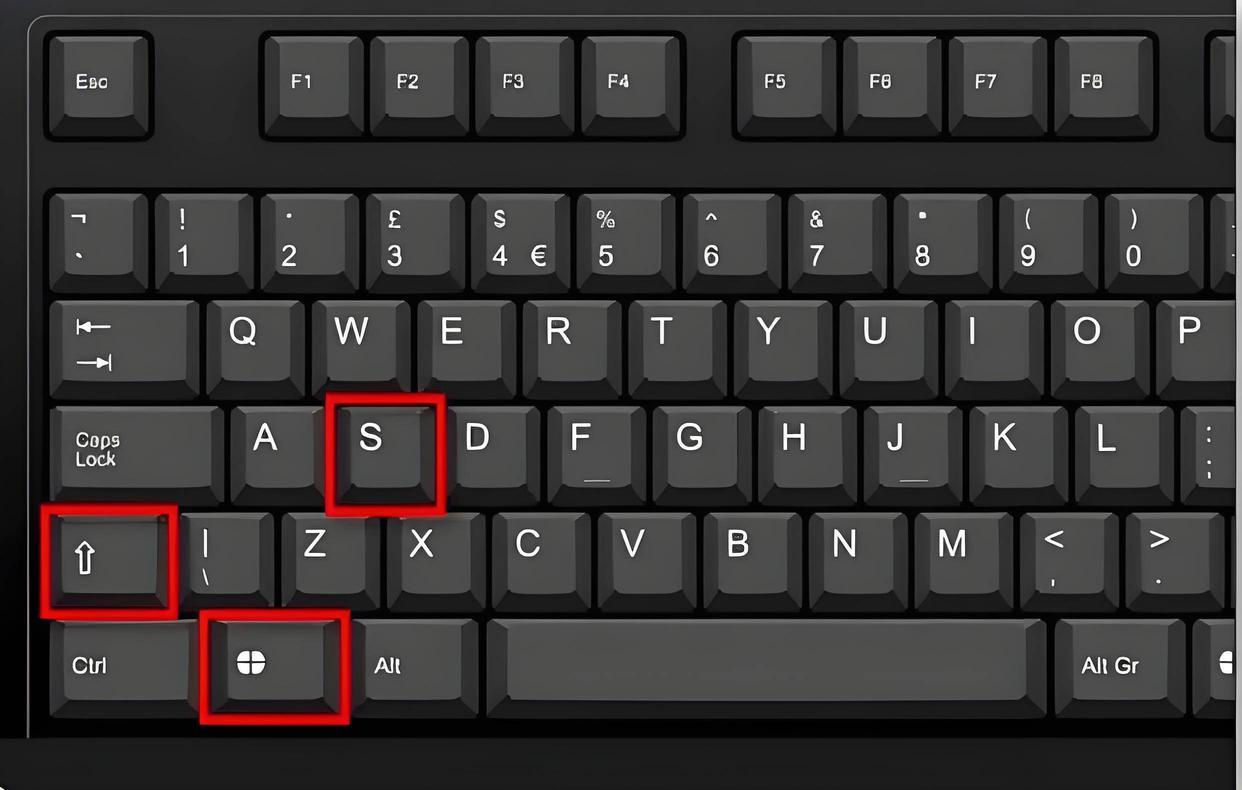
优点:快速、灵活、可以配合微信、QQ、Word、PS使用,效率爆表!
6、windows电脑截图之微信截图
操作步骤:
-
登录电脑版微信
-
按Alt+A,或点击剪刀图标,调出截图工具
-
框选区域→可以添加标注/马赛克
-
直接发送或保存本地
特色功能:
-
识别图中二维码
-
提取图片文字(OCR)
-
截图自动保存在"微信文件"目录
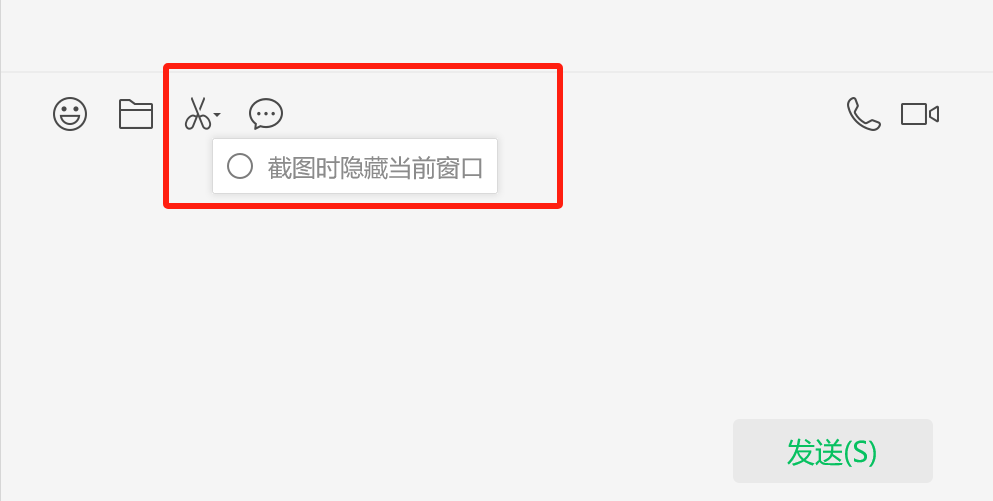
7. windows电脑截图之QQ截图
进阶用法:
-
Ctrl+Alt+A:快速截图
-
截图时按"长截图"可滚动截取网页
-
支持屏幕录制(GIF/MP4格式)
-
内置序号标注、箭头等教学工具
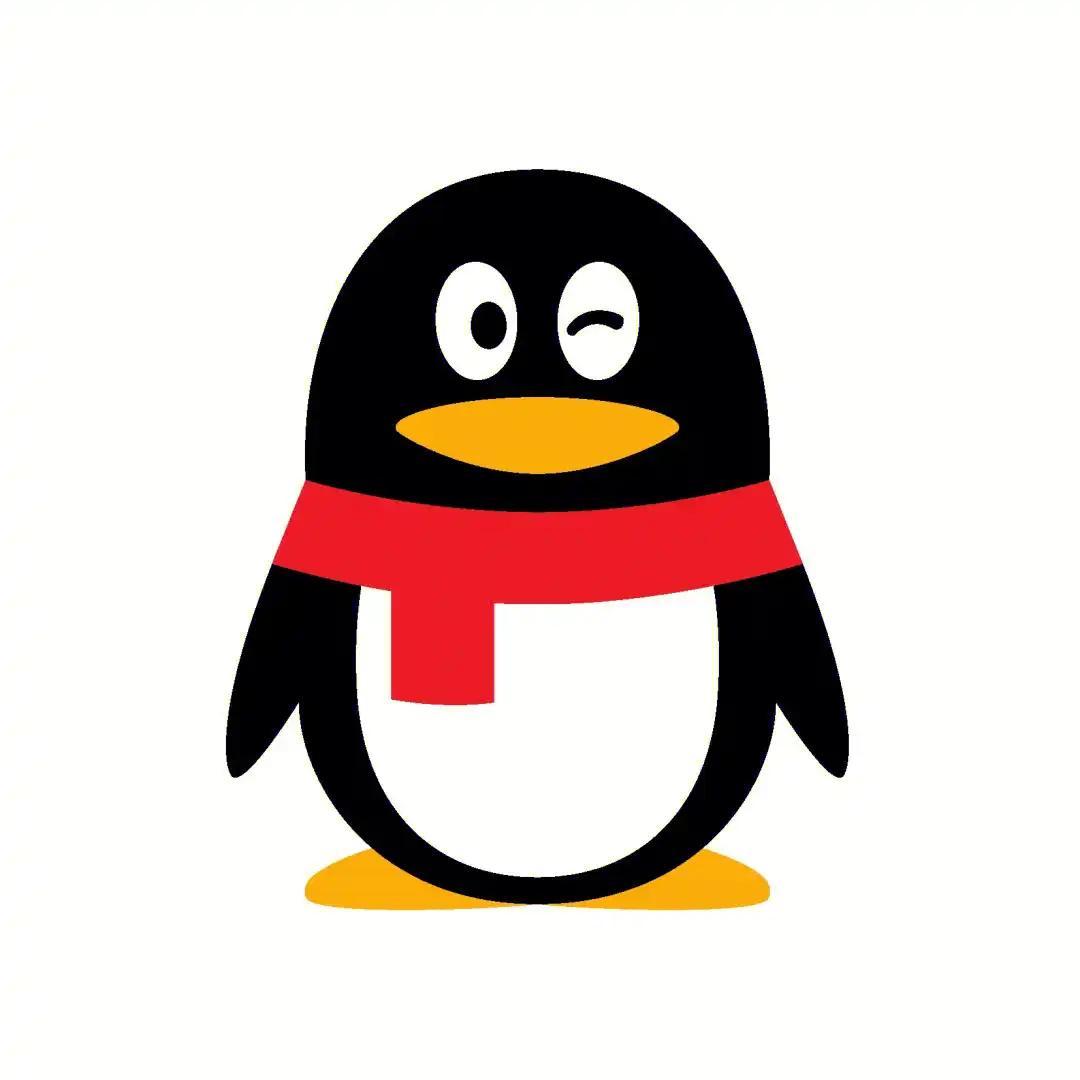
8、windows电脑截图之浏览器插件截图(适合网页内容保存)
如果你经常要截图整个网页或保存文章,可以使用浏览器截图插件。
推荐插件(以Chrome为例):
-
【GoFullPage】:一键截图整个网页(包含滚动部分)
-
【Awesome Screenshot】:支持标注、涂鸦、模糊处理等高级功能
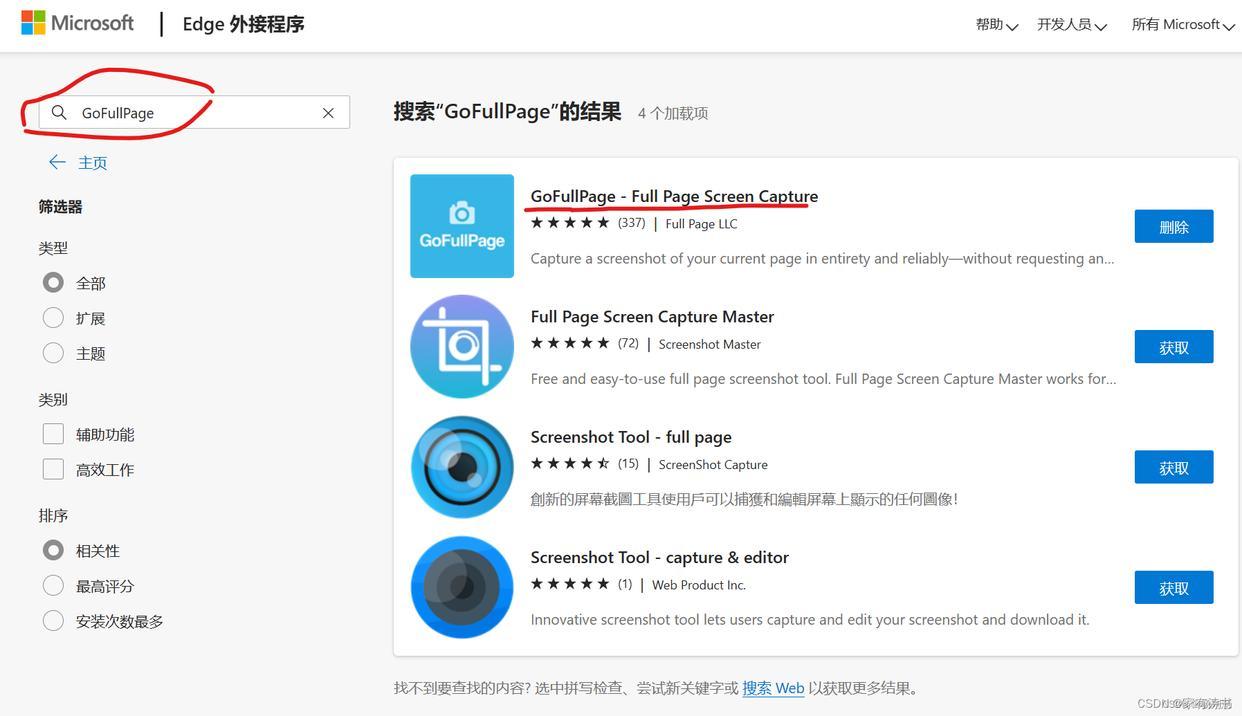
使用方法:打开插件 → 点击“一键截图” → 自动滚动并生成完整网页图。
9、windows电脑截图使用Print Screen键
我们电脑的键盘其实自带了一个截屏键,下面让我们一起来看看这个截图键在哪里以及到底怎么用吧。
步骤1:定位Print Screen键
在键盘上找到Print Screen键(可能标记为PrtScn、PrtSc或类似的键位),通常位于F12键和Scroll Lock键之间。

步骤2:按下Print Screen键
按下Print Screen键,整个屏幕的截图将被复制到剪贴板中。
步骤3:粘贴截图
打开画图或任何图片编辑软件,按下Ctrl + V,即可粘贴刚才截取的屏幕图像。
10、windows电脑截图使用Snip & Sketch(截图和草图)
Snip & Sketch(截图和草图)是电脑系统中的另一种截图工具(在某些系统中这两个截图工具其实是同一种)。
步骤1:打开Snip & Sketch
点击打开【开始】菜单,在搜索栏里搜索并在【应用】里打开【Snip & Sketch】。
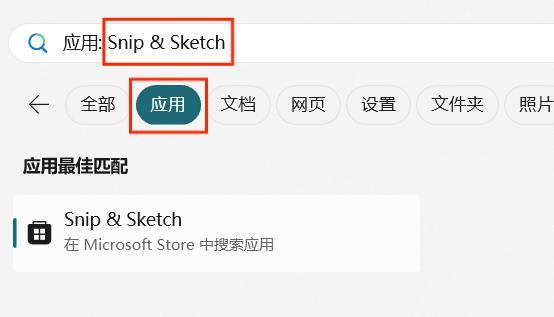
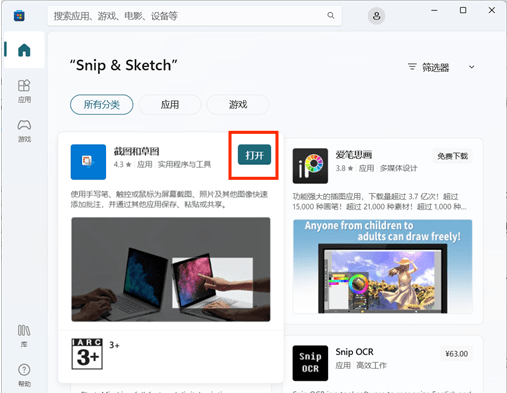
步骤2:选择截图方式
在Snip & Sketch中,您可以和使用上文提到的截图工具一样选择矩形、自由形、窗口截图等方式。
步骤3:截取并编辑
截取后,截图将在Snip & Sketch的界面中显示,您可以进行简单的编辑,并将其保存到本地或复制到剪贴板。
上述就是本次带来的windows电脑如何截屏,windows电脑截屏教程汇总的具体内容分享,如果你们有相关windows电脑截图或者windows电脑全屏截图的相关疑问,欢迎下方留言一起交流讨论!
